티스토리 뷰
주민등록등본과 초본의 차이점을 모를 경우 은행 대출 업무나 기타 민원 업무시, 초본 제출해야되는데 등본 제출해 '다시 제출'해야되는 경험 한번 쯤 하시지 않았을까 싶습니다.
이제는 등본이나 초본은 인터넷을 통해 조회 및 발급까지 가능하기 때문에, 이번 포스팅에선 인터넷 등본(초본) 발급(조회) 방법과 '등본 vs 초본 차이점' 까지 알아보도록 하겠습니다.
1. 주민등록등본(초본) 인터넷 발급(조회) 방법
1) 주민등록 등본 발급(조회) 하기
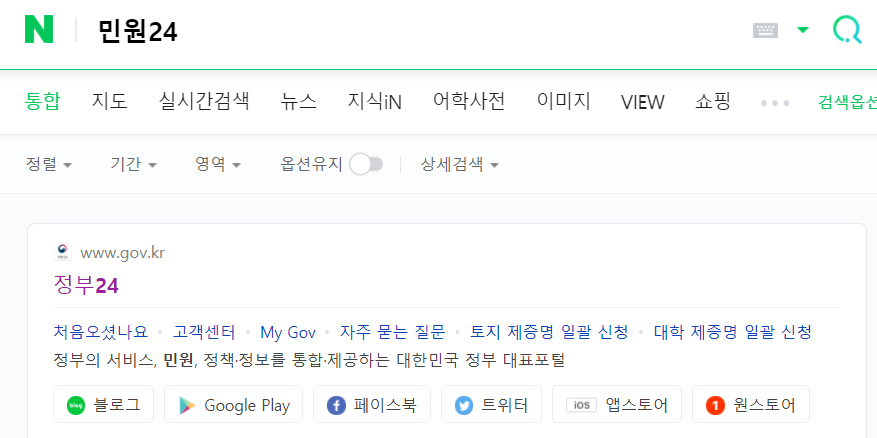
등본 발급(조회)를 위해 네이버에서 민원 24를 검색하신 후 처음 출력되는 사이트에 접속합니다.
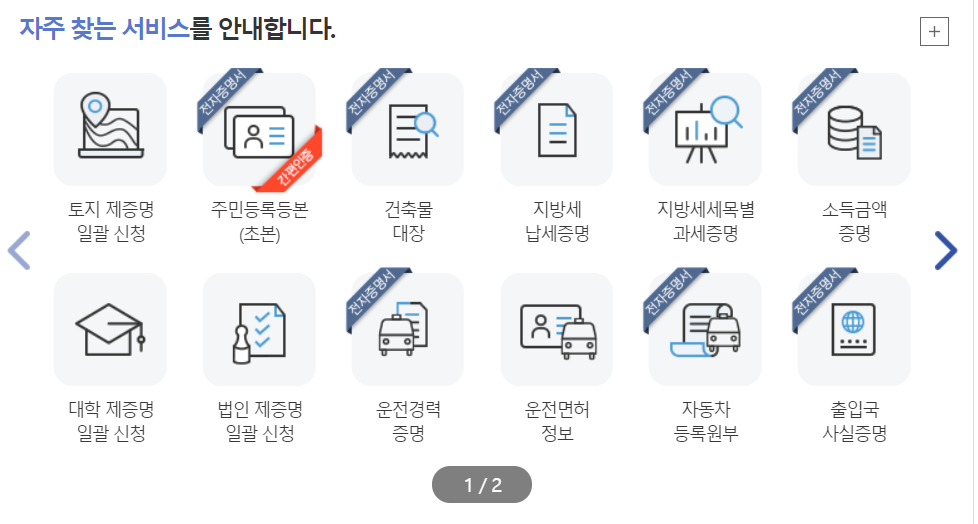
접속하셨다면 하단 메뉴중 '자주 찾는 서비스' 메뉴에서, 주민등록등본(초본) 발급 항목이 있으니 해당 메뉴를 선택해줍니다. 요즘은 시대가 좋아져 공인인증서(공공인증서와 같은 것도 필요없는 간편인증도 가능합니다)
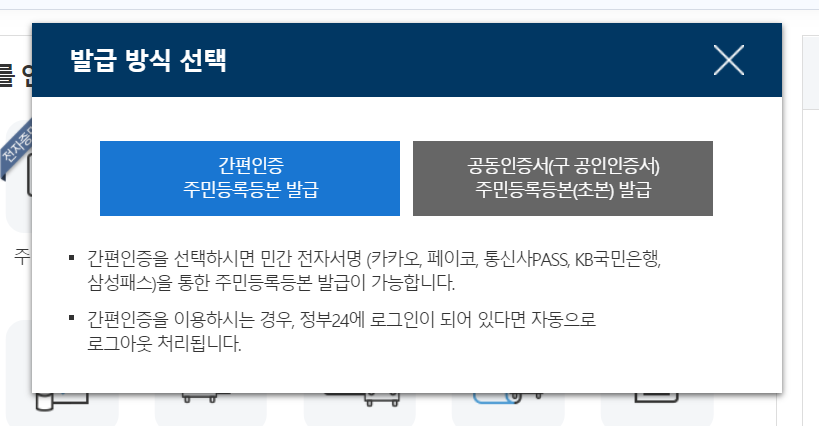
공인인증서는 21년엔 폐지됬기 때문에 사용하지 않길 권하고 있습니다.
때문에 간편인증을 통해 주민등록등본(초본)발급을 진행하시면 되는데, 삼성패스, 통신사PASS와 같은 휴대폰 번호로 인증(전화번호로 인증)하실 수 있으니 편하신 방법을 이용합니다
2) 주민등록 초본(조회) 발급하기
초본은 위에서 언급드렸던 로그인 방법 중 "공인인증서(구 공인인증서) 주민등록등본(초본)" 발급 및 조회 메뉴를 이용합니다.
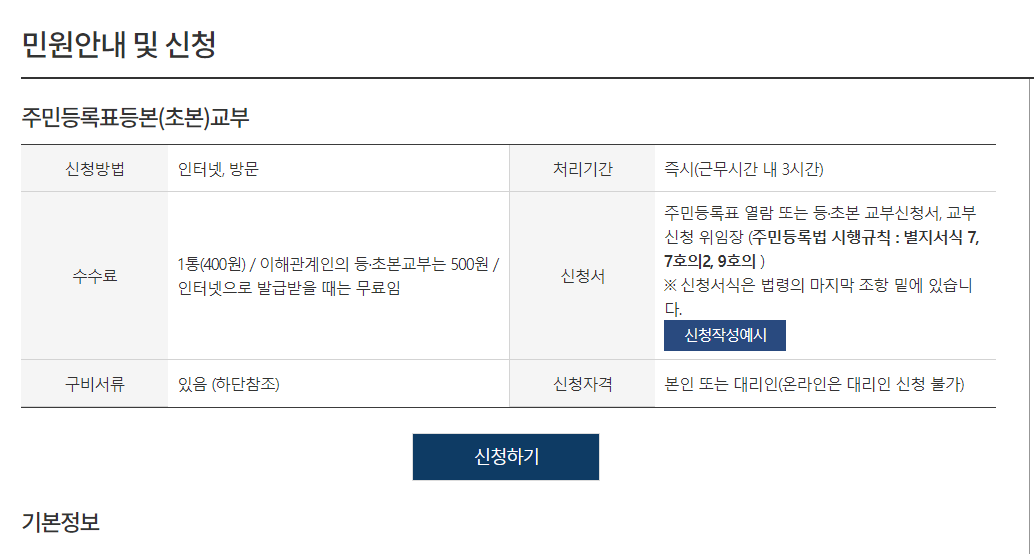
이동하시면 위와 같은 화면이 표시되는데요. '신청하기' 버튼을 눌러시면 '회원/비회원 신청가능 서비스'라는 메시지가 출력되는데, 편하신데로 진행하시면 됩니다. 제경우는 비회원 신청하기를 선호합니다
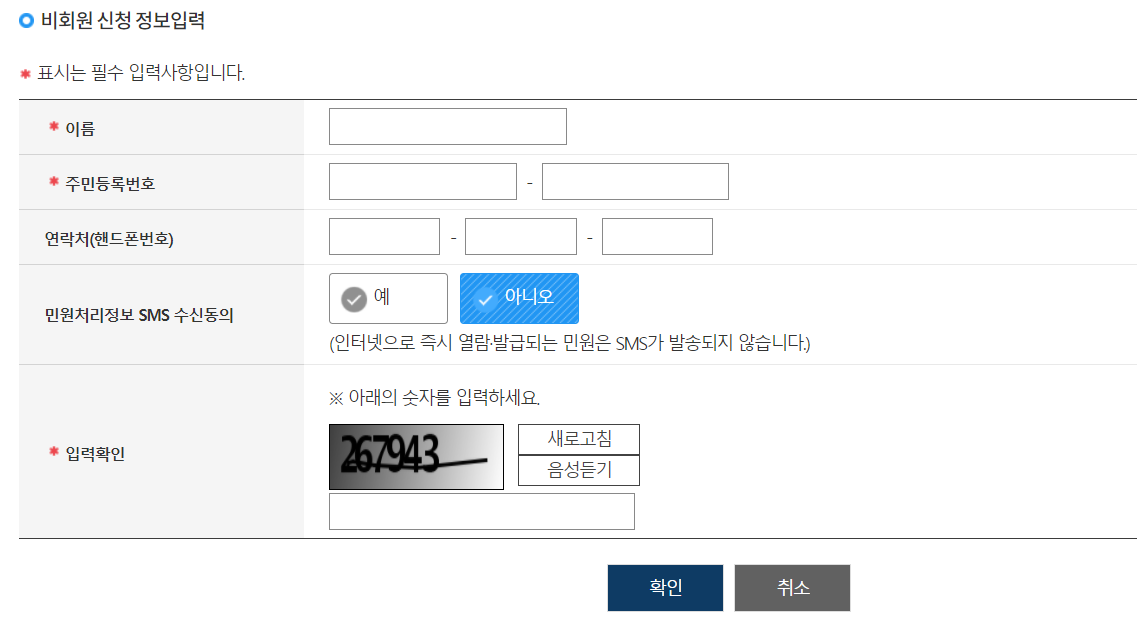
비회원 신청 정보 입력을 진행하는데요. 필수 입력인 이름, 주민등록번호와, 입력화인 인증 정보와 전화번호(휴대폰번호) 정도를 입력하신 확인을 눌러 로그인 합니다.

처음엔 등본 메뉴를 보여줍니다만 주민등록표초본 메뉴를 선택해 이동하시면 됩니다.
또한 주민등록상 주소를 시도군 단위까지 선택하신 후 하단의 '발급대상자', '발급형태', '수령방법'에 특이사항이 없다면 마지막의 '민원 신청하기'을 선택해 초본 발급을 진행합니다
참고로 최종 발급은 공인인증서, 공동인증서, 이동식 디스크, 저장토큰, 보안토큰, 휴대폰 인증 등을 통해 진행하시면 발급이 완료됩니다.
2. 주민등록등본 vs 초본 차이점은?
* 등본은 같은 세대원을 포함한 현재 가구 기준으로 서류를 발급합니다
* 초본은 등본과 다르게 발급 신청한 당사자 기준으로 발급합니다.
한마디로 등본은 거주지 주소 기준으로 판단하고, 초본은 나를 대상으로 판단해 발급한다 보시면 됩니다.

아직도 주민센터를 비롯한 무인발급기를 통해 발급받고 싶으신 분들 계실겁니다. 이유를 보면 사용하는 법을 모르시거나, 인터넷 발급과정에 두려움을 갖고 계신 것이 대부분입니다.
등본이나 초본 발급은 어렵지 않습니다. 다만 프린터를 휴대하고 계시지 않는다면 이땐 주민센터를 방문하시는 방법이나 무인 민원발급기를 이용해 발급 하시는 방법이 유일합니다.

